¿Alguna vez se ha preguntado cómo deshabilitar complementos de navegador inútiles o inseguros en Google Chrome? Aquí está la verdad sobre cómo deshacerse de Java, Acrobat, Silverlight y el resto de los complementos de los que probablemente quiera deshacerse.
Deshabilitar complementos en Google Chrome
Si te diriges a acerca de: complementos en la barra de direcciones, probablemente verá una lista de complementos, pero aún no podrá inhabilitarlos. Lo que debe hacer es cambiar a Dev ( Actualización: o Beta ) canal de Chrome, que le da acceso a todas las funciones más recientes, aunque es posible que se le advierta que a veces los canales de desarrollo y beta pueden ser menos estables que el canal de lanzamiento.
¿Listo para continuar? Dirígete al Página del canal para desarrolladores / beta y luego haga clic en el enlace para ejecutar el instalador. Se le pedirá que reinicie Chrome cuando haya terminado.
Tenga en cuenta que los usuarios de Mac y Windows pueden ejecutar un instalador para cambiar. Los usuarios de Linux deberán instalar un paquete.
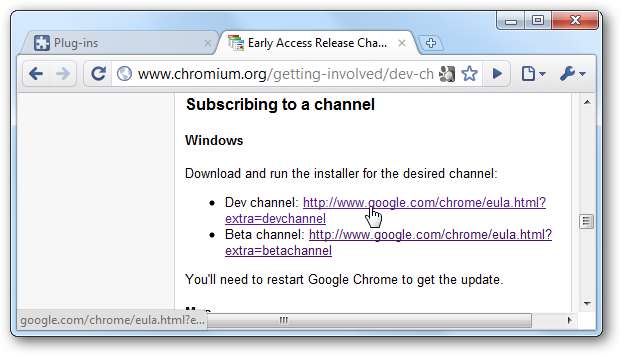
Nota: Una vez que haya cambiado al canal para desarrolladores o beta, realmente no podrá cambiar al canal estable. Tendrás que desinstalar Chrome y luego reinstalar la versión normal.
Ahora que ha cambiado al canal de desarrollo o beta y ha reiniciado su navegador, diríjase a acerca de: complementos en la barra de direcciones y luego deshabilite todos los complementos que realmente no necesita.
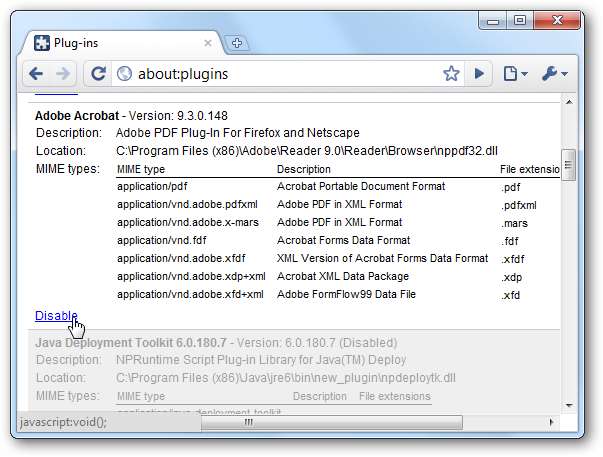
¿Complementos sin los que generalmente puede vivir? Java, Acrobat, Microsoft Office, Windows Presentation Foundation, Silverlight. Estos se harán caso por caso, por supuesto, pero la gran mayoría de los sitios web grandes no requieren ninguno de ellos. Cuando se trata de eso, el único complemento que la mayoría de la gente necesita es Flash ... y también deja solo el “complemento predeterminado”.
Agradecimientos especiales a @jordanconway por señalar la solución.






